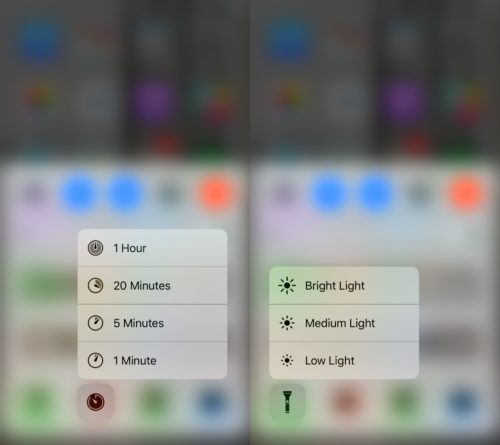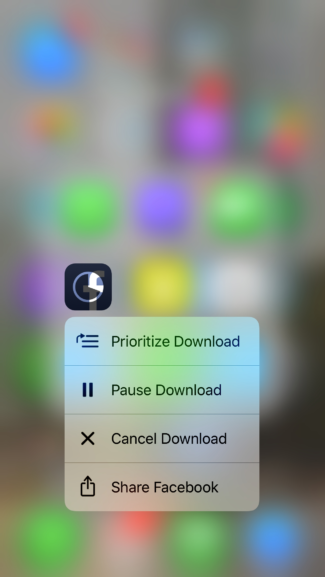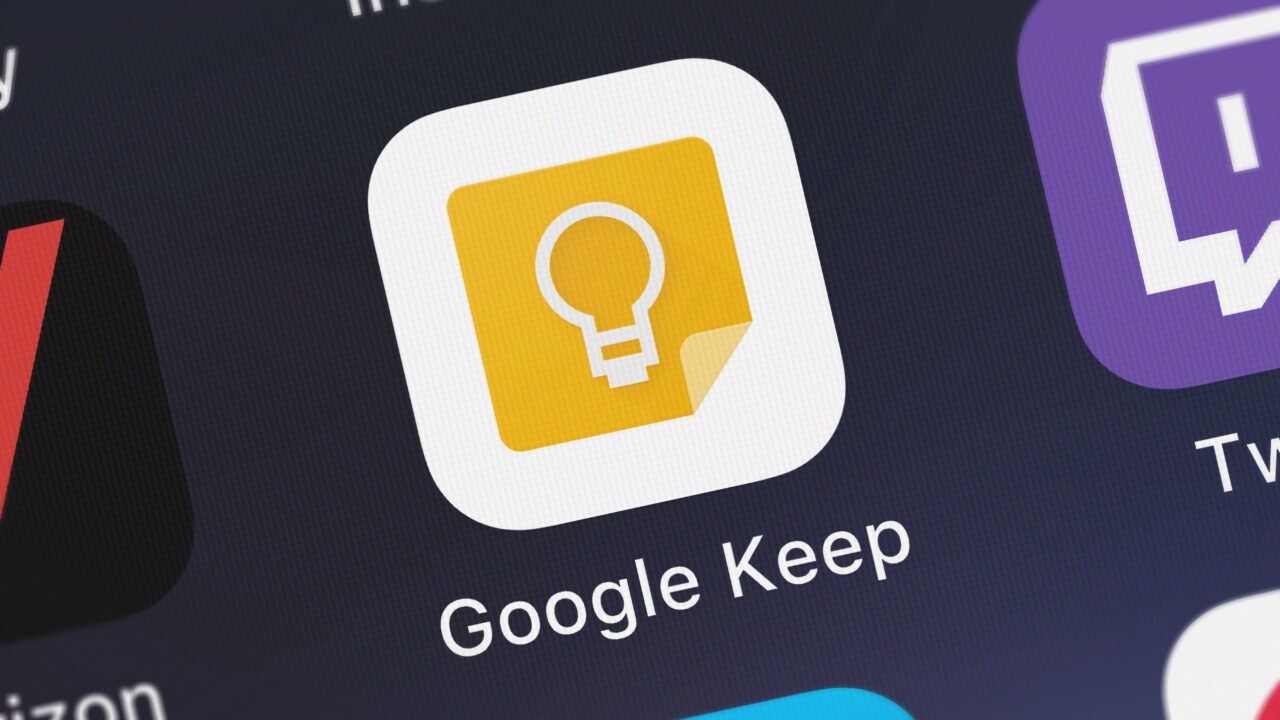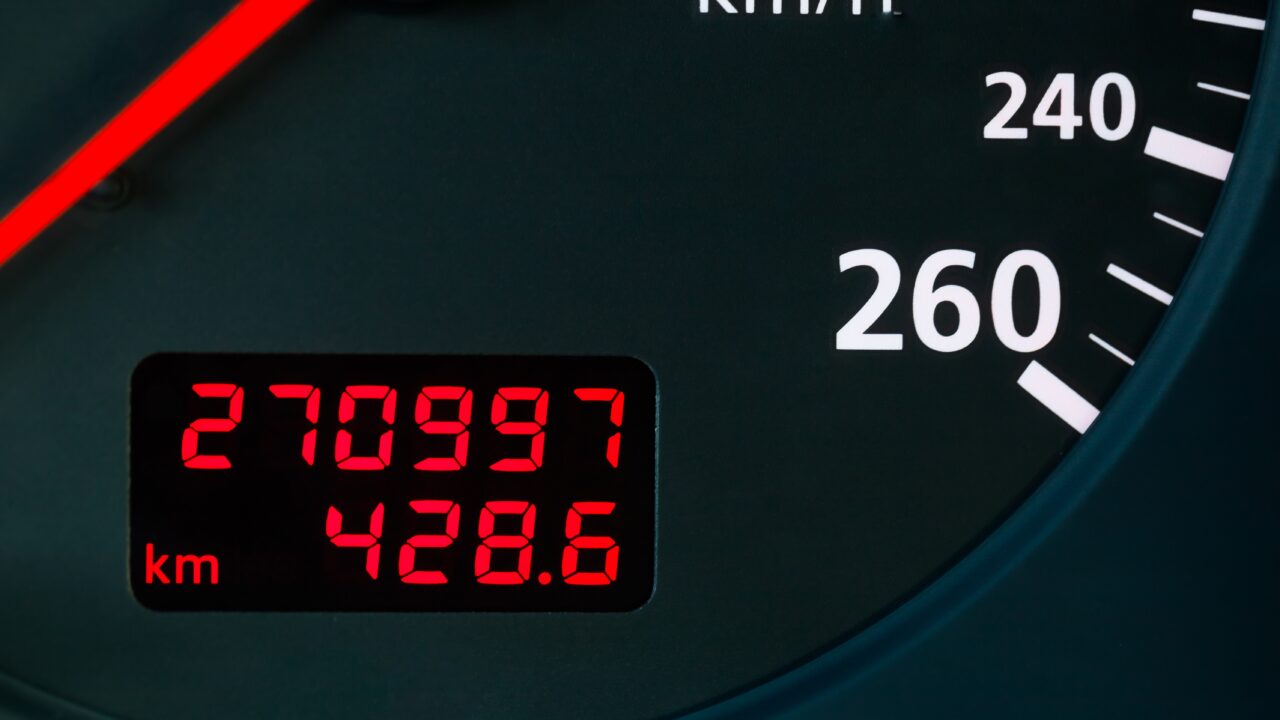Apple’i iOS on täis üllatusi. Uusi funktsioone lisandub iga uuendusega ja mõned neist on veidi varjatud. Siin on 15 trikki, mida paljud ei tea.
Mitmed neist töötavad uuemate iPhone’idega, kus on võimalus ekraanile suurema survega vajutada ehk 3D Touchi kasutada.
1) Vajuta ja hoia all Safari Reload nuppu
Safari veebibrauser jooksutab iPhone’is ja iPadis veebilehti mobiilivaates, et need paremini ekraanile sobiksid. Kui soovid aga mingil põhjusel lehte täisvaates kasutada, vajuta ja hoia all lehe värskendamise ehk Reload nuppu. Kui kasutad reklaamiblokeerijaid, on võimalik leht ilma nendeta kiiresti uuesti laadida.